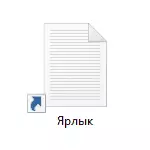
Uprkos činjenici da strelice na kreiranje prečice u Windows čini lako ih razlikuju od jednostavnih datoteke i mape, njihov izgled je prilično kontroverzna, ali zbog želje mnogih korisnika da riješi ih je razumljivo. . Vidi također: Kako ukloniti štit sa Windows prečica.
Uklonite strelice iz prečica pomoću Registry Editor
Napomena: U nastavku će biti opisane dvije verzije na isti način ukloniti strelice sa prečice, dok u prvom slučaju će uključivati samo alate i resurse koji su dostupni u većini Windows 10, a rezultat neće biti savršena, druga volja morati posegnuti za utovar ili otvorite zasebnu datoteku za kasniju upotrebu.
Za akcije ispod, pokrenite Editor Windows Registry 10, pritisnite Win + R ključ ove (gdje je Win - ključ sa logom OS), a zatim upišite regedit u prozoru "Run".
U lijevom oknu Registry Editor, idite na HKEY_LOCAL_MACHINE \ Software \ Microsoft \ Windows \ CurrentVersion \ Explorer \
Vidi da li u ovom dijelu postoji potključ pod nazivom "Shell Ikone». Ako ne postoji, onda desni klik na "Folder» Explorer - Kreirajte - Sekcija i dajte mu navedeno ime (bez navodnika). Nakon toga, odaberite Shell ikone.
Desni klik u desnom oknu Registry Editor i odaberite "Novi" - ". String Value" Navedite naziv "29" (bez navodnika) za ovaj parametar.
Nakon kreiranja dvostruki klik na nju i ući u polje "Vrijednost" uključuju (opet, bez navodnika, bolje prvo utjelovljenje): «% windir% \ System32 \ shell32.dll, -50» ili «% windir% \ System32 \ imageres .dll, -17 ». Update 2017: u komentarima prijavio da je od Windows u oktobar 1703 (Kreatori Update) je samo prazna vrijednost.
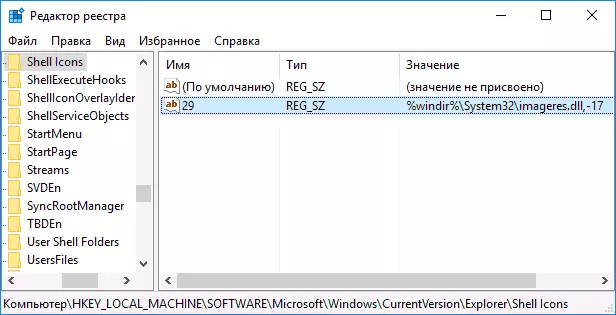
Zatim zatvorite Editor i Registry ponovo pokrenite Explorer.exe proces ili (Explorer) pomoću Task Manager, ili jednostavno ponovo pokrenite računalo.
Nakon ponovnog pokretanja strelice na prečice nestati, ali može se pojaviti "transparent kvadrata" s okvirom koji nije dobar, ali je jedina opcija bez korištenja third-party resursa.
Za rješavanje ovog problema, možemo postaviti vrijednost string "29" nije slika biblioteke imageres.dll sistema, i prazan ikona, koje se mogu naći i preuzeti sa Interneta, na zahtjev «blank.ico» (u ne namaz, jer ja obično ne šire na ovom sajtu bilo za preuzimanje), ili možete kreirati sami (na primjer, u bilo kojem online ikona urednik).
Nakon što se ova ikona nalazi i pohranjuje bilo gdje na računaru, u režimijskom uređivaču da se pomakne na "29", što je stvoreno ranije (ako nije, tada je to prethodno opisano), kliknite na to miš dva puta i u terenu "vrijednost" Unesite putanju do praznog ikonu datoteke, i kroz zarez - 0 (nula), na primjer, C: \ blank.ico, 0 (vidi Screenshot).

Nakon toga, također u neposrednoj blizini urednik registra i ponovo pokrenite računalo ili ponovo pokrenite proces Explorer.exe. Ovoga puta strelice iz etiketa u potpunosti će nestati, neće biti ni drugih okvira.
Video instrukcija
Također je snimio video priručnik u kojem su sve potrebne radnje jasno prikazane da uklonite strelice iz prečaca u Windows 10 (obje metode). Možda je neko takve informacije feed će izgledati više udoban i razumljivo.Vratite ili promenite strelice
Ako je iz nekog razloga potrebno vratiti prečace sa strelicom, to možete učiniti na dva načina:
- Izbrišite kreirani parametar niza u uređivaču registra.
- Postavite za IT% Windir% \ System32 \ shell32.dll, -30 (Ovo je lokacija standardne strelice u sustavu Windows 10).
Strelicu možete i promijeniti vlastitim specificirajući odgovarajući put do .ico datoteke sa svojom strelicom. I na kraju, mnogi treći programi za registraciju ili podešavanje sistema takođe vam omogućavaju da uklonite strelice iz etiketa, ali ne mislim da je to cilj za koji biste trebali koristiti dodatni softver.
Napomena: Ako sve to radite ručno, teško vam je (ili ne događajte), a zatim uklonite strelice iz prečaca u programima trećih strana, na primjer, besplatni Winaero Pweaker.
